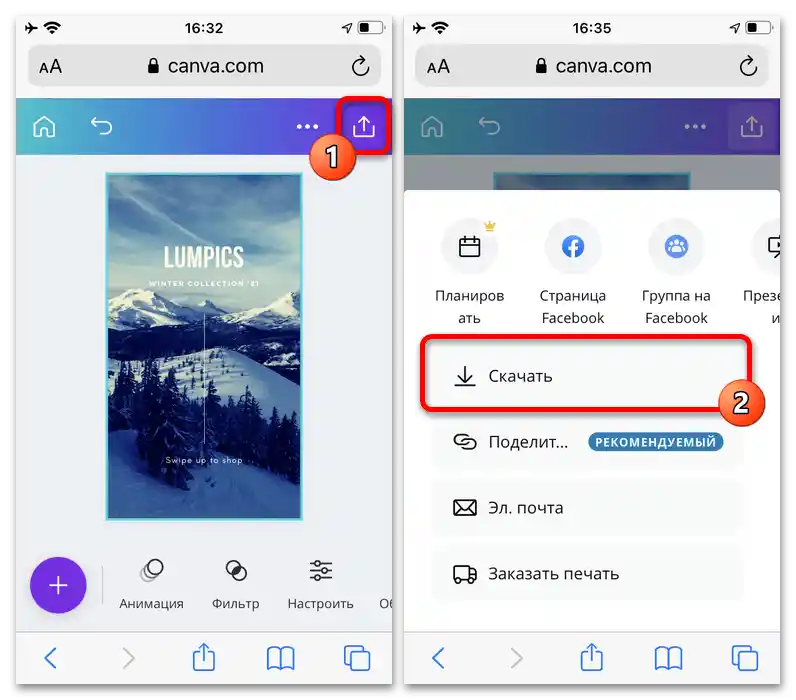Съдържание:
Добавяне на слайп в историята
За да използвате слайп в Instagram — елемент, който позволява преминаване по линк с обикновено плъзгане — е необходимо да създадете история и да добавите специален виджет по един от няколко начина. Няма да акцентираме на създаването на нови публикации, за което беше подробно разказано в друга инструкция на сайта, и което в крайна сметка ще бъде полезно по време на работа с оформлението.
Повече информация: Създаване на истории в Instagram от телефон
Вариант 1: Указване на линк
Най-простият метод за добавяне на слайп е указването на линк към външна публикация, която може да бъде както видео IGTV, така и всеки друг уебсайт. За да получите възможност за публикуване на подобни елементи, от ваше име трябва да бъде публикуван поне един видеоклип от посочения тип или да имате над десет хиляди последователи.
Прочетете също: Добавяне на линк към публикация в Instagram
- Създайте нова история, както беше описано в по-рано споменатата статия, и преминете към основния редактор. За да добавите слайп, е необходимо да докоснете обозначената икона с изображение на линк в горната лента, отсъствието на която може да показва неспазване на основните условия.
- Ако сте публикували видео IGTV и броят на последователите надвишава десет хиляди потребители, на страницата "Допълнителни опции" ще бъдат налични две опции: "Видео IGTV" и "Линк към сайт". В първия случай е достатъчно да изберете нужния видеоклип от библиотеката на профила и да потвърдите добавянето на слайпа.
- При избора на опцията "Линк към сайт" указването на адреса се извършва чрез редактиране на специално текстово поле с последващо запазване на промените.Този вариант е по-универсален, тъй като позволява използването както на външни линкове, например, към собствен сайт, така и на вътрешни, създавайки по този начин безплатна реклама на публикации или потребители.
- След като се запознаете с интеграцията на URL адреса, уверете се, че след натискане на бутона "Готово" в центъра на екрана се е появило известие "Призивът за действие е добавен". За да завършите процедурата по редактиране, публикувайте историята с помощта на иконите в долната част на екрана.
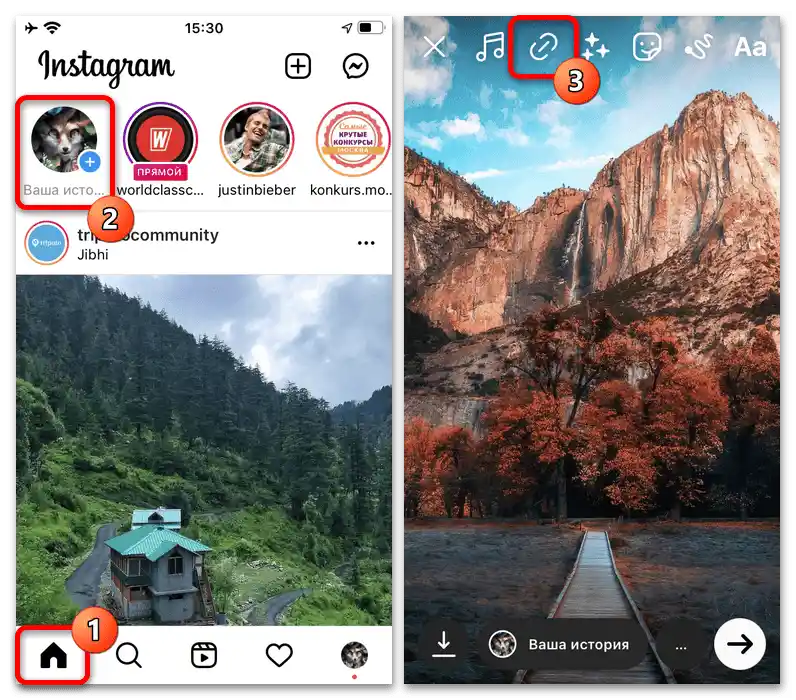
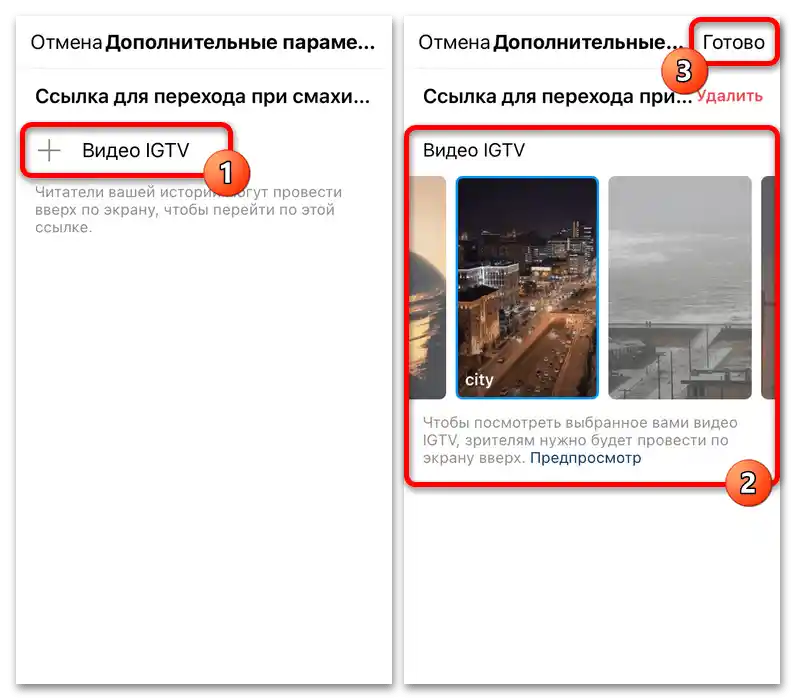
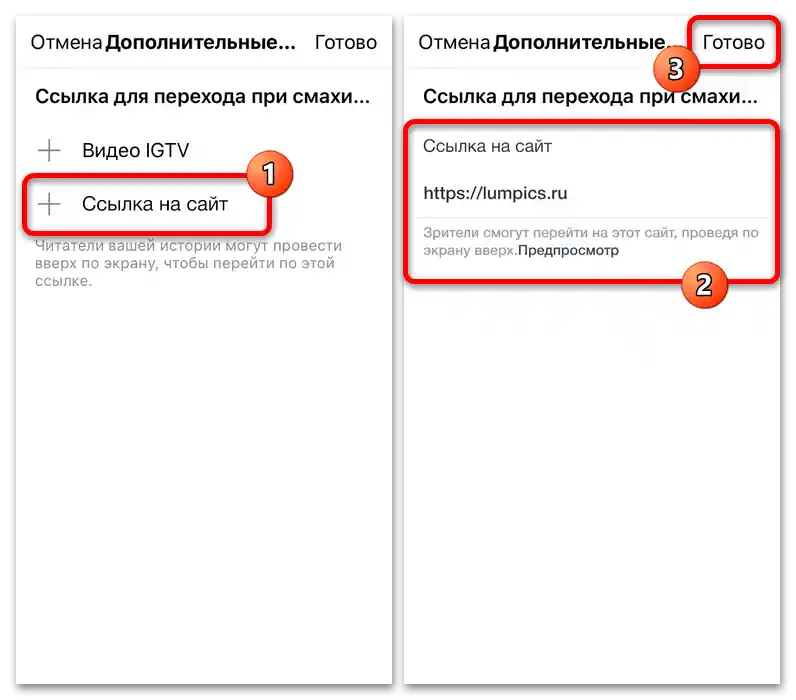
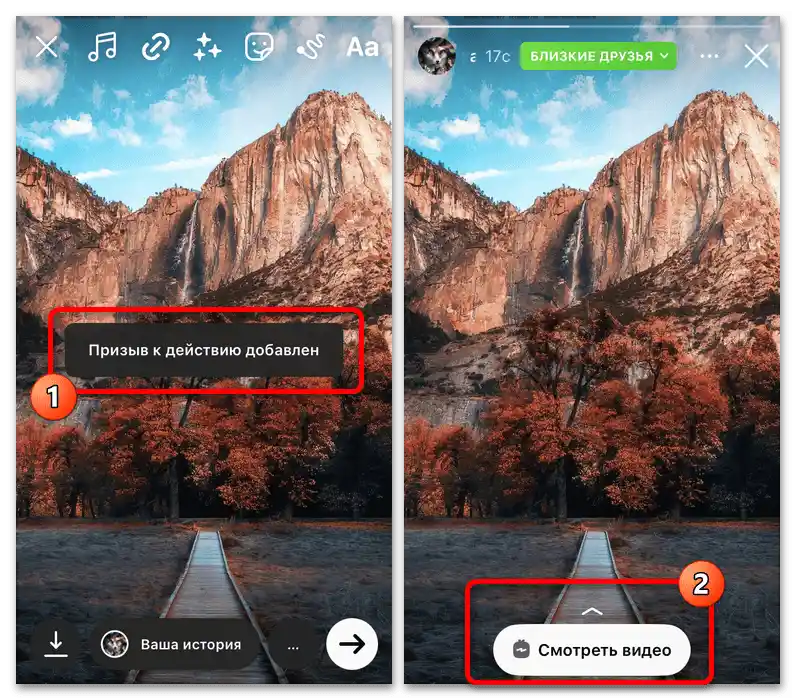
Не е възможно да се уверите, че историята съдържа линк, тъй като слайдът ще бъде достъпен само за външни потребители. Съдържанието на надписа зависи пряко от избраното решение, било то "Още" или "Гледай видео".
Вариант 2: Работа с реклама
Друг метод за добавяне на линк, който работи чрез слайдване, е промотирането на историята с вътрешни средства на разглежданата социална мрежа. Самото създаване на реклама няма да разглеждаме подробно, тъй като за това е разказано в друг материал на сайта, както и ще се ограничим само до Instagram.
Прочетете също: Създаване на реклама и промотиране на истории в Instagram
- Предварително създайте нова публична история, която ще служи като промотирана публикация. След това с помощта на долната навигационна лента в приложението отидете на началната страница, отворете току-що подготвения материал и по време на прегледа използвайте бутона "Промотиране".
- Когато се озовете на екрана "Промотирана публикация", изберете един от представените методи за промотиране. Препоръчваме да използвате рекламния акаунт в Facebook, тъй като в противен случай могат да възникнат грешки и да се намалят възможностите.
- Следвайки друга спомената по-рано инструкция, настройте рекламното обявление.Тук всичко зависи изключително от вашите изисквания и възможности, докато ние веднага ще преминем към финалния етап.
- След добавяне на информация за аудиторията и бюджета в рамките на страницата "Проверка" натиснете бутона "Проверка на публикацията", за да се запознаете с външния вид на историята. Текстът на облачето за слайд в този случай пряко зависи от това, кой от трите варианта е бил избран от вас на първия етап на настройката.
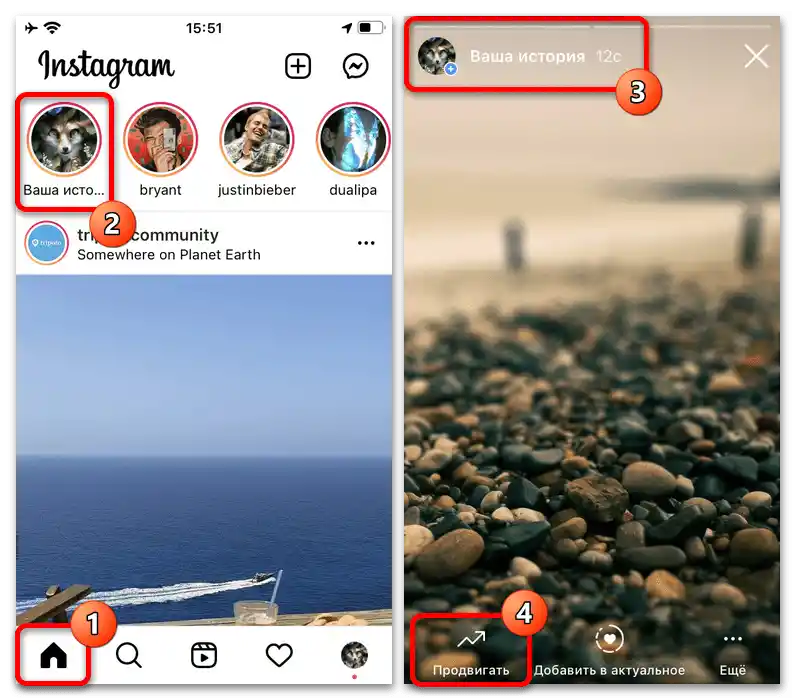
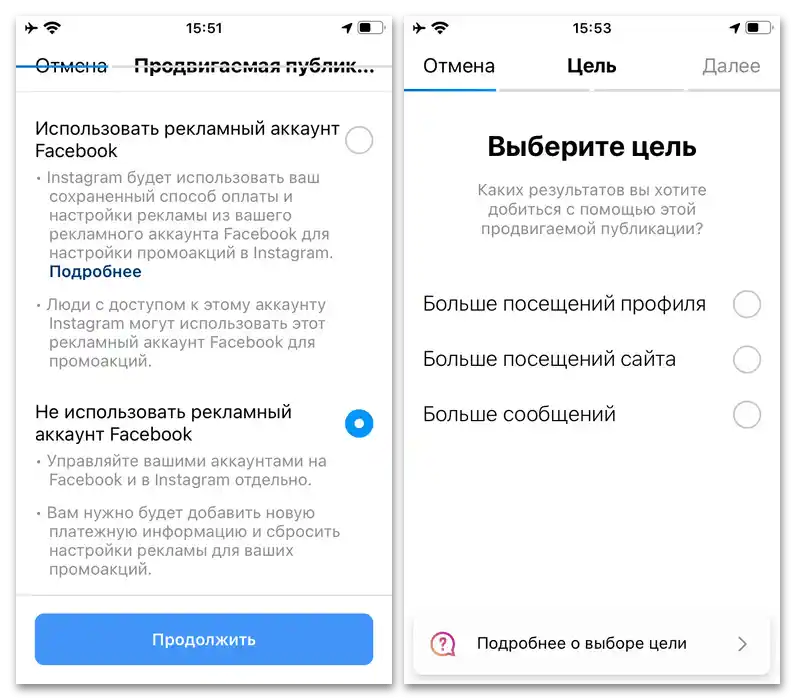
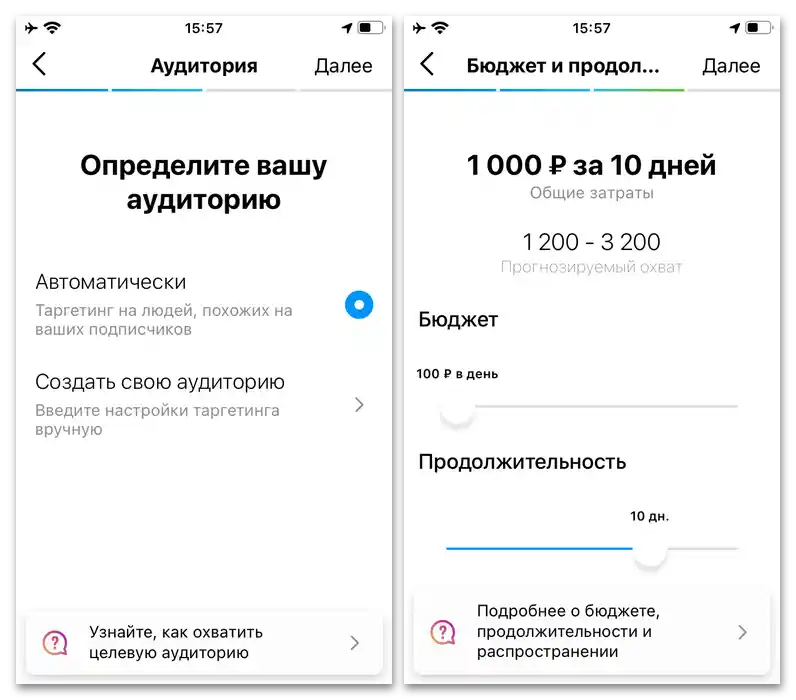
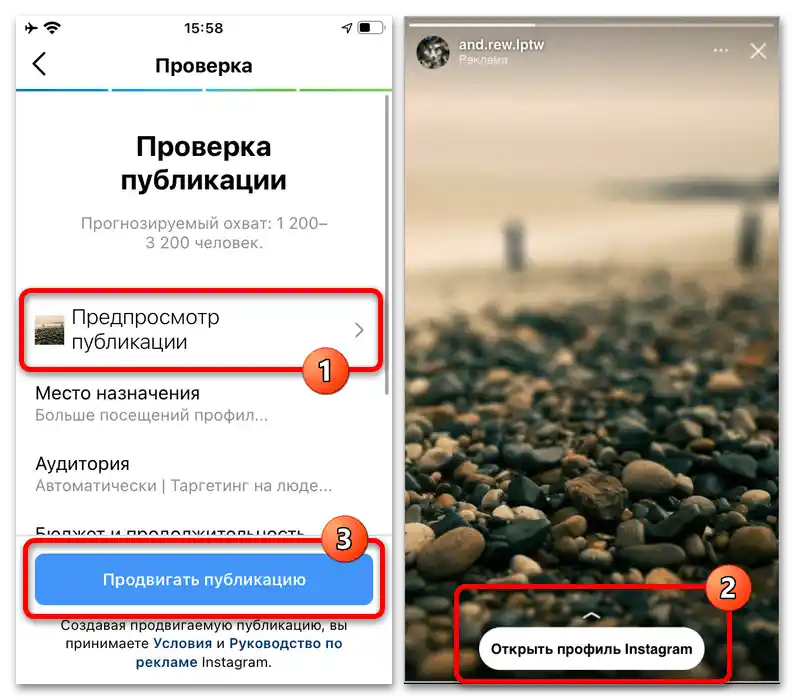
За да завършите редактирането, докоснете бутона "Промотиране на публикацията" и извършете плащането за разпространение по удобен за вас начин, включително чрез Facebook. Важно е да се има предвид, че самата промоция няма да заработи веднага, а само след проверка и одобрение от администрацията, което обикновено отнема 24 часа.
Използване на слайд в чужда история
При преглед на историята на друг потребител в социалната мрежа, функцията за слайд може да се използва чрез обикновено плъзгане на подписа в горната част на екрана. Обикновено за това е необходимо задължително да се докосне долния блок и да се проведе пръст до средата на екрана, докато не се отвори връзката.
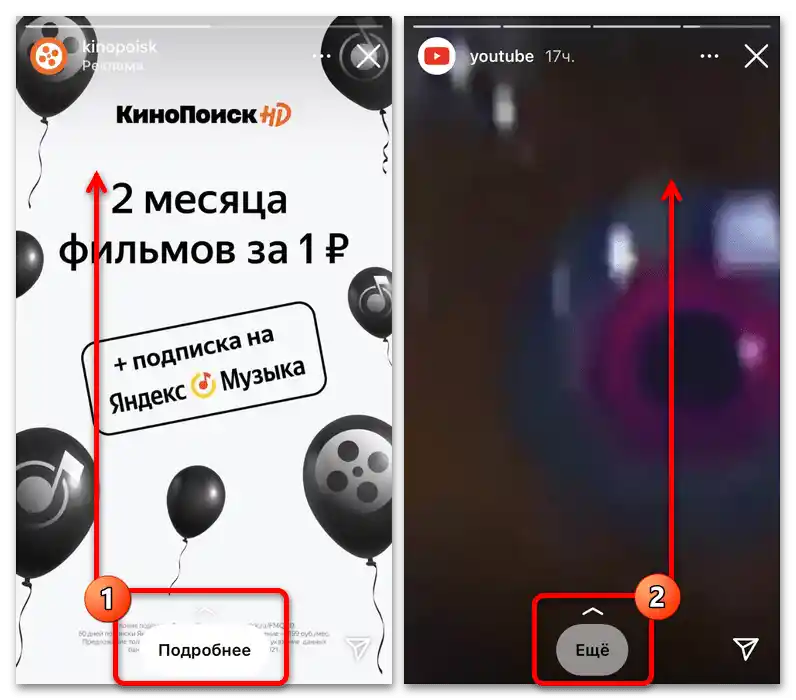
Ако използвате настолната версия на Instagram, включително отделно приложение от магазина на Windows 10, необходимите действия се различават поради липсата на поддръжка на жестове. Така, за да се възползвате от връзката, е достатъчно да щракнете с левия бутон на мишката върху съответния подпис в долната част на преглеждания материал.
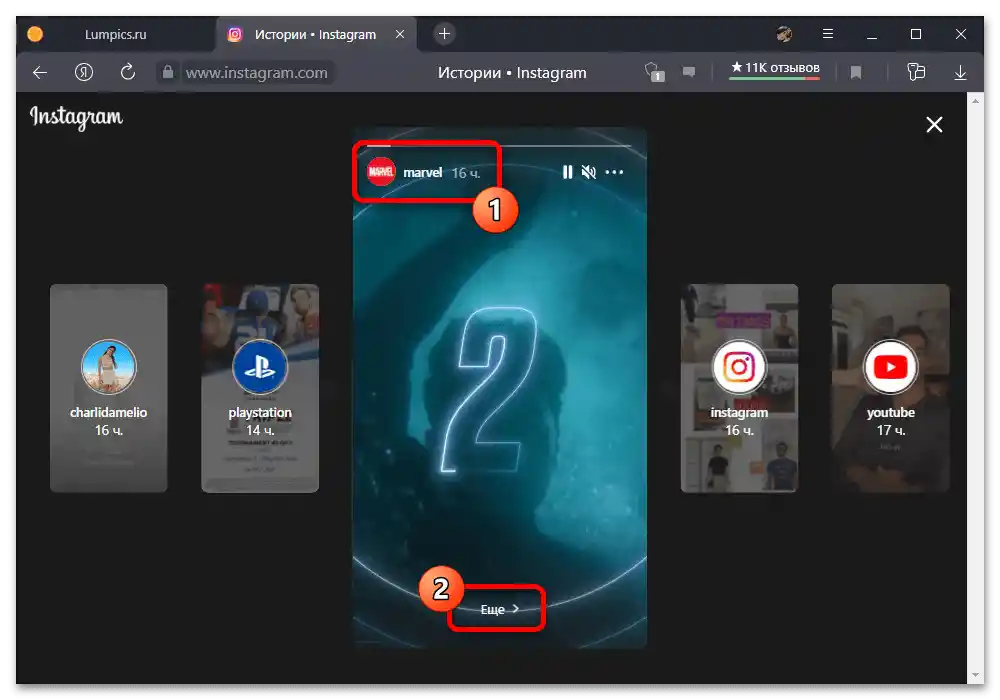
Какъвто и вариант да бъде използван, това ще доведе до моментално отваряне на целевата страница, било то друга публикация, външен уебсайт или видео формат IGTV. Въпреки това, външните връзки във всеки случай се отварят в браузъра, докато в PC версията някои варианти на слайд може да не са налични.
Оформление на историята
И макар слайдът, както е видно от представените по-горе инструкции, да се създава изключително с вътрешни средства на мобилното приложение на социалната мрежа, стандартният призив за действие може да не е достатъчен.Това може да се компенсира със специално оформление, в което долната част на съдържанието трябва да подчертава значка за плъзгане, както е показано в нашия пример.
- Най-добре за реализиране на поставената задача е да се използват услуги и приложения като Canva, които първоначално предоставят необходимите иконки в рамките на отделни шаблони, често изискващи регистрация. За да създадете нова работа, посетете сайта на услугата или приложението с името, извършете авторизация, отворете категорията "Соцсети" и изберете "История в Instagram".
- След като се озовете на страницата "Шаблони", докоснете текстовото поле в заглавието на изскачащия прозорец и като запитване въведете "SWIPE" или "Свайп" по ваше усмотрение. От представения списък с опции изберете подходящата, отново с единично докосване, имайки предвид, че някои шаблони са платени.
- След преминаване към редактора, действията ще се различават в зависимост от избраната опция. Например, в нашия случай е избрано минималистично оформление, затова е достатъчно да замените фоновото изображение и централните надписи.
- Завършете редактирането с помощта на инструментите на услугата, добавяйки допълнителни елементи и прилагащи филтри. След всичко това в дясната част на горната лента натиснете бутона с изображение на стрелка, сочеща нагоре, и натиснете "Скачать".
![Как да направя слайп в Инстаграм_012]()
Настройте качеството, като изберете "Тип файл" и крайното разрешение, и отново натиснете "Скачать". Ако използвате официалното приложение на тази услуга, като алтернатива можете да използвате опцията "Поделиться" с последващо указание на формата на историята, за съжаление недостъпна на сайта.
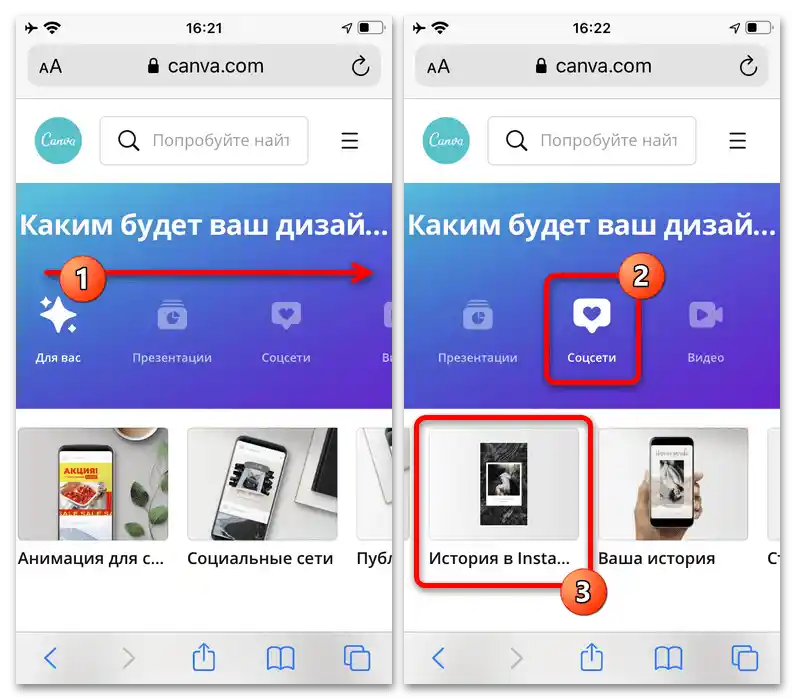
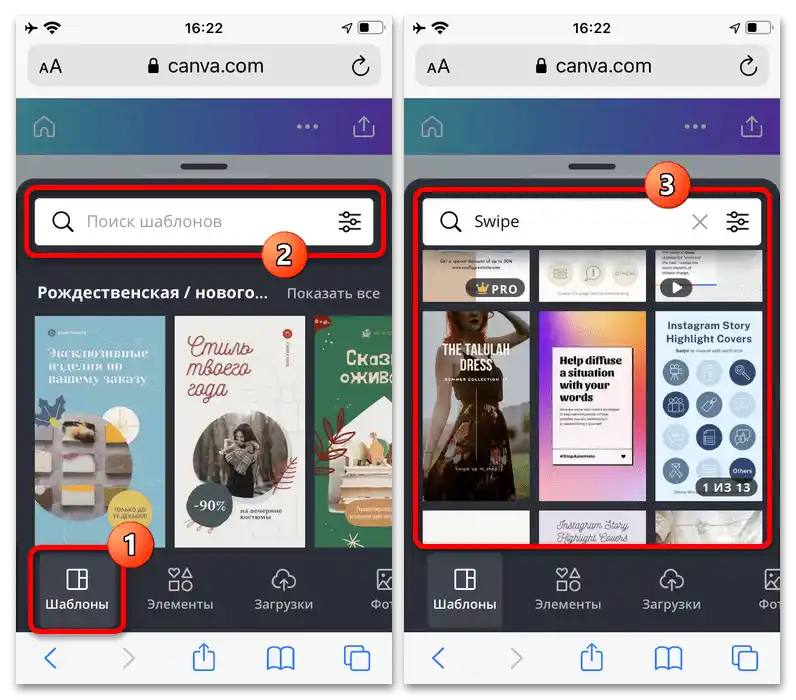
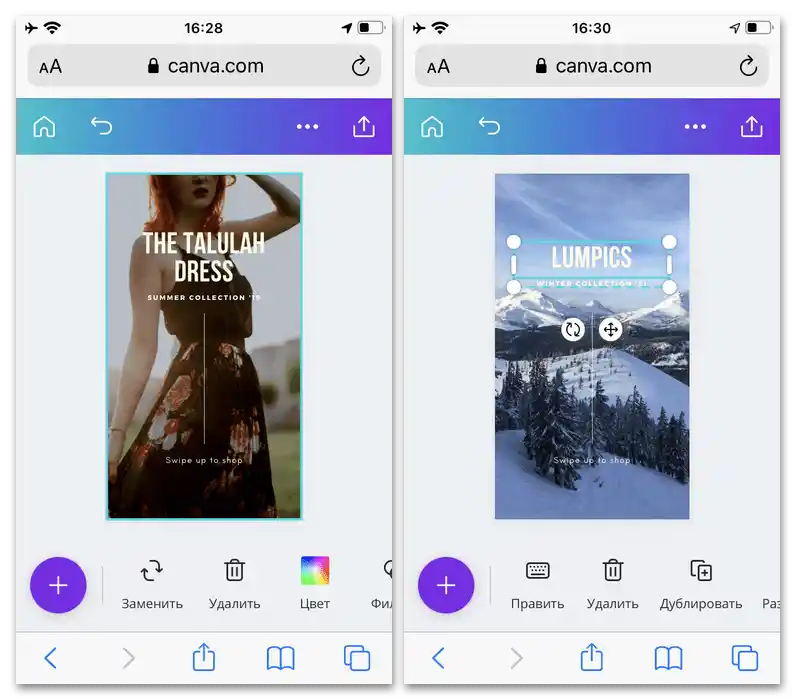
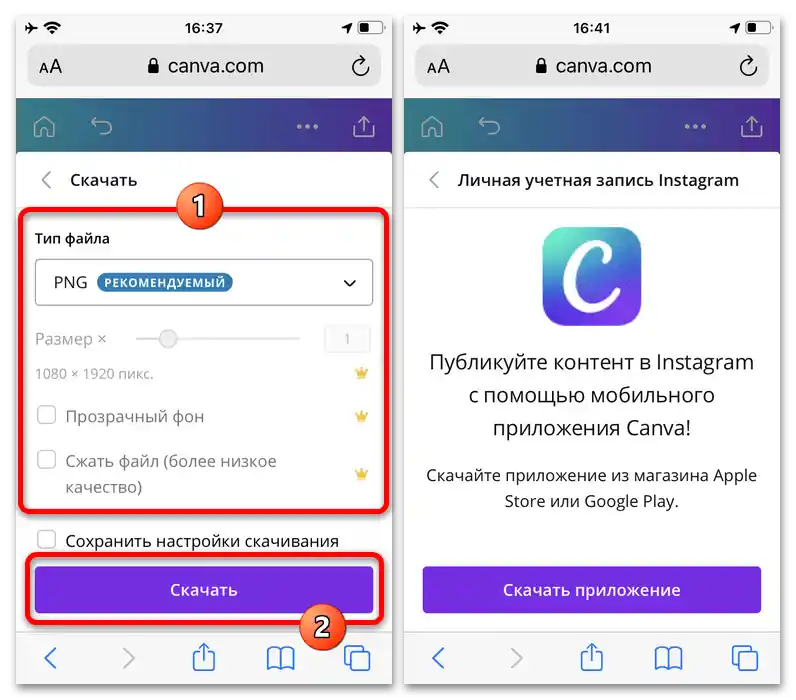
Готовото изображение ще можете да намерите в стандартната библиотека на устройството с възможност за използване в Instagram. Разбира се, файлът трябва да се използва преди извършването на действията от първия раздел на инструкциите, тъй като редактирането на съществуващи истории просто не е възможно.